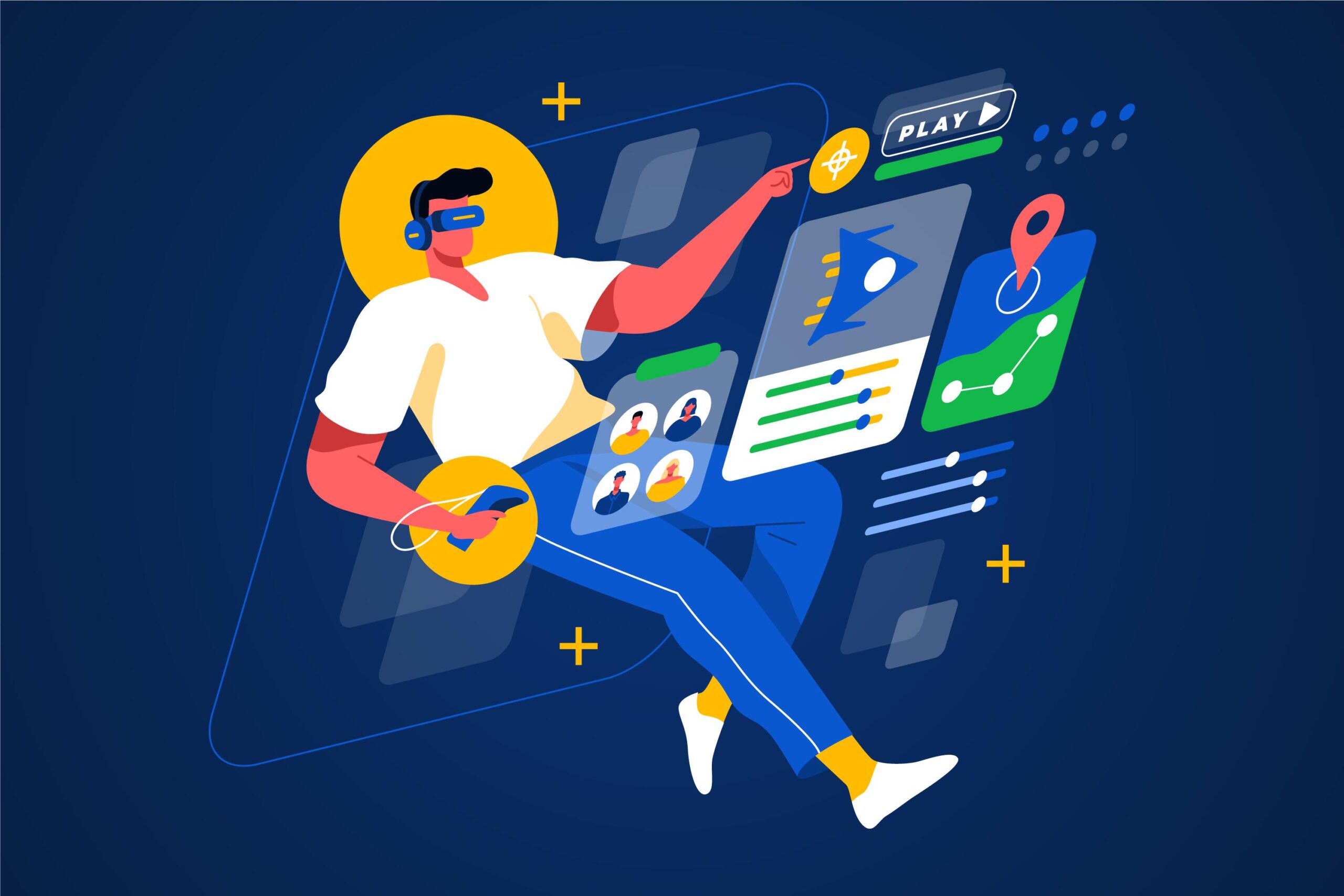こんにちは!ラジャのけんいちです。
本日は、 Wixで大活躍するリンクの追加方法についてご紹介していきます。
Wixは簡単に他のウェブサイトとリンクする事が可能で、他のWebサイトに飛ばすことも、
自社のLPや、決済システムと連携して自社内でユーザーを回遊させることも幅広く行うことができるので、是非最後までご覧いただき、効果的なリンクの設定方法についてマスターいただければと思います。
Wixとは?

Wixのご紹介
Wix(ウィックス)とは、2006年にイスラエルで生まれ、2010年に日本語版がリリースされ、現在全世界で 2.3億人以上の登録ユーザーを有する人気ホームページ作成ツールです。
CMでこのキャッチフレーズを見たことがある方も多いのではないでしょうか。「1.2秒に1人が Wixを使ってHPを作っています」
直感的にHPを作成・ドラッグ&ドロップにて変更が簡単にできる為、幅広いユーザーから支持を受けています。
Wixで遷移させることができるリンクについて
Wixで適切にリンクを設定することにより、
よりユーザーにダイレクトに欲しい情報を提供させて、見疲れ・選択疲れを無くすことができます。
疲れているユーザーにどれだけ情熱のこもった会社の理念・商品の説明をしたところで、入ってきません。しかも高機能なWebサイトが溢れている中、ブランド価値を損なう可能性だってあります。
しっかりWebサイトの中に適切にリンク配置を行うことによってユーザービリティの高いサイトにしていきましょう。
Wixで追加可能なリンクの種類
デフォルトで、一番上の「なし」が選ばれています。
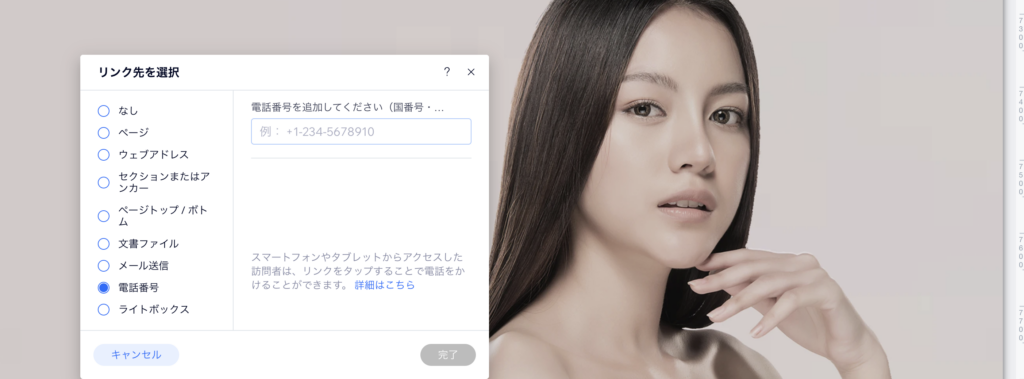
・各ページに遷移
・URLなどのウェブアドレス
・セクション・またはアンカーに飛ばせる
・ページのトップ又はボトム
・文書ファイル
・メール送信画面
・電話番号
・ライトボックス
上記の様な選択肢があります。
どれも使い方次第で、ユーザーの動線を的確に設定することが可能ですので、是非色々試してみてください。それでは一つずつ見ていきましょう。
リンクの追加方法
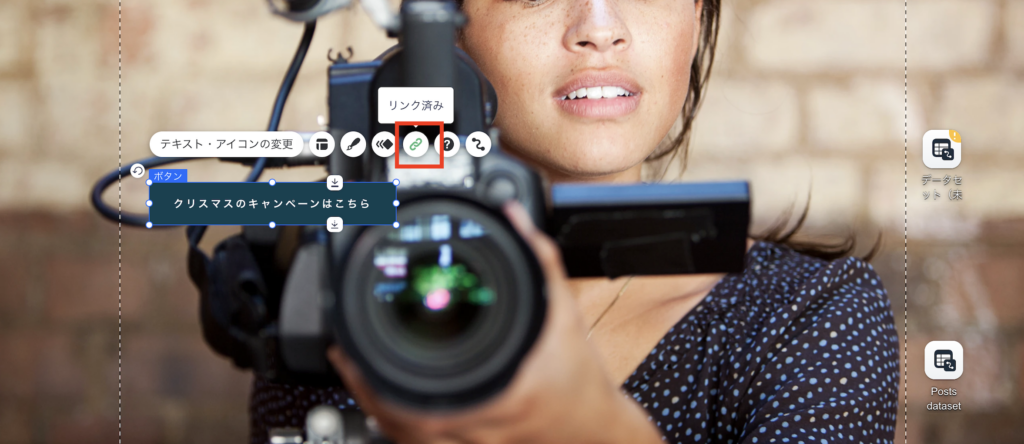
リンクの追加方法はとても簡単で、
対象物をクリックした時に表示される「チェーンマーク」をクリックします。
こちらをクリックすることによって、かくチェックボックスがついているページに遷移することができます。
チェーンマークが「白」→「緑」に変わることにより、リンクが完了した証になります。
各ページに遷移・ウェブアドレス
Wixは基本、自分で追加してものにはほとんどリンク設定が可能です。
一部このボタンは→ますとでこの画面に遷移するなど決まりはありますが、それ以外のコンテンツの場合、ほとんど遷移することが可能です。
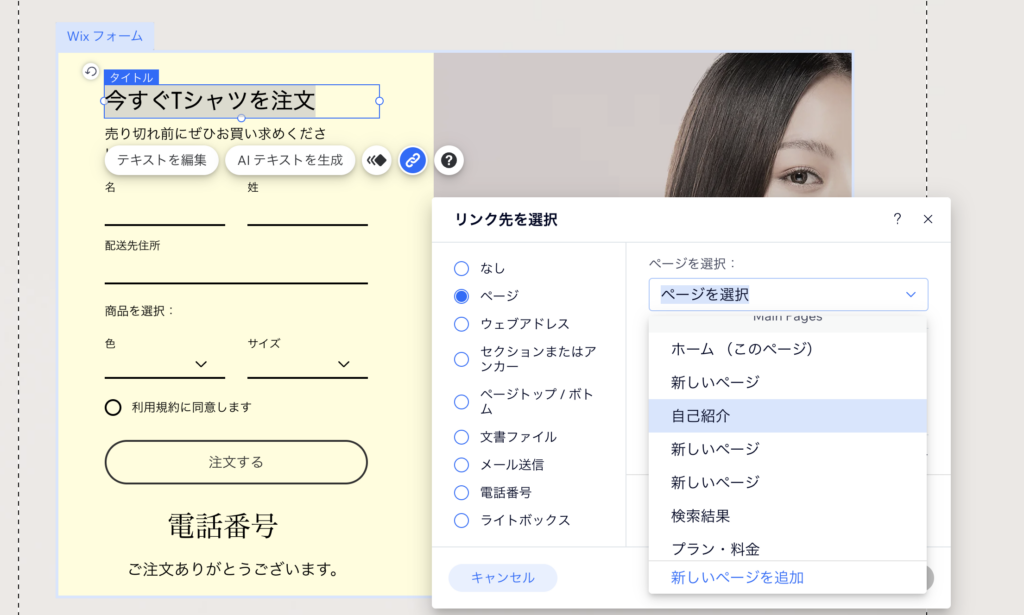
ページを選択|各ページをドロップダウン式で選ぶことができ、選択肢たページへクリック時に遷移させることが可能となります。
ウェブアドレス|追加したいウェブアドレスをボックス内にペーストするだけで、リンクが追加できます。ページ内に直接URLを貼り付けてもクリックでは遷移されないので注意してください。
セクション・またはアンカーに飛ばせる
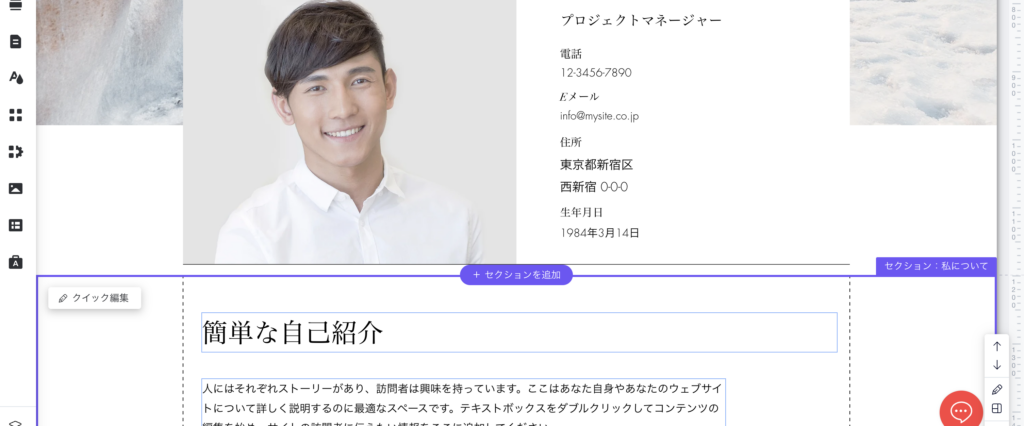
セクションは最近アップデートでよく見るようになった機能なのですが、
セクションを追加から名前をつけたセクションに「ページ名」・「セクション名」を選択することによって遷移させることができます。
アンカーを設定した場合、そのアンカーの位置に遷移させることが出来る+アンカーURLを発行することにより、相手にアンカーURLを渡すと、指定した場所までページをスクロールしてダイレクトにコンテンツを見せる事が可能です。
電話・メール
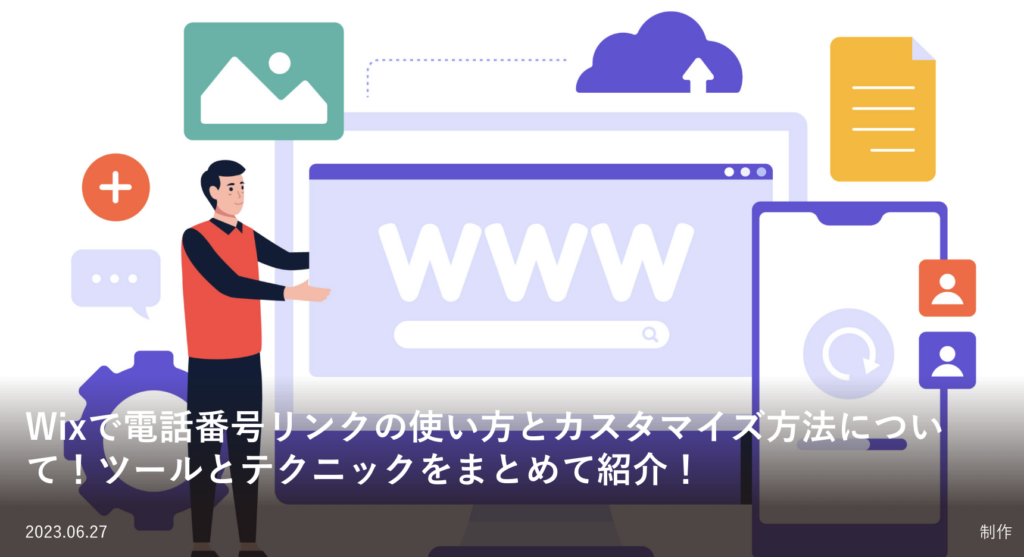
電話番号・メールをリンクさせることはとても簡単です。
電話番号|所定の番号・テキストをクリックし、電話番号のチェックボックスをクリックしたのち、ワンクリックでかかって欲しい電話番号を打ち込むことで完了します。
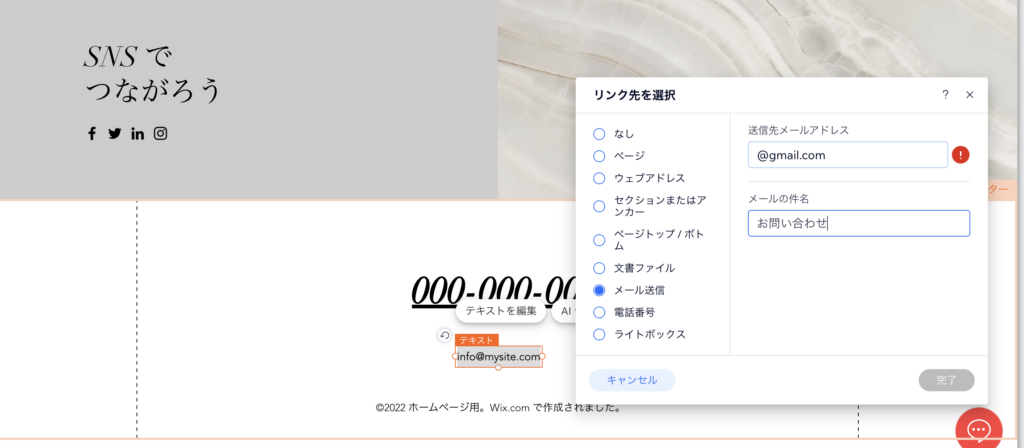
メールアドレス|該当のコンテンツをクリックし、メールアドレスを選択→メールアドレスとユーザーが送信する際の件名を指定する事ができ完了。
ライトボックス
ライトボックスとは、ユーザーのアクション(トリガー)に対して、発動させるポップアップの表示のようなものです。
ライトボックスは通常のページと別の箇所で保管されており、ユーザーがアクションを起こさない限り表示されない仕組みとなっています。
ライトボックス追加も同じく、該当の「ライトボックス」を選ぶことによって追加できます。
適切なリンクの使い方について
適度なリンクの設定は、SEOにも好循環をもたらせます。
適切にユーザーへ情報を届けること=ユーザビリティが高いサイトとして認められる為SEOが上がりやすくなります。
しかし、外部リンクを設定することによって、離脱率が高いサイト、直帰率が高いサイトとして認識される場合があるので、
外部リンクを設定する場合には「新しいタブ」
ページ内リンク、別場所への遷移の場合には「同じタブ」で設定することをおすすめします。
まとめ
最後までご覧いただきありがとうございました。
本日は「 Wixでのリンクの追加方法」についてご紹介していきました。
リンクの設定は簡単だからといって、甘くみていると後々後悔するような大切な設定になります。
どれだけ情報が少なくとも、メールアドレス・電話番号を設定したなら、ユーザーからのアクション=コンバージョンに直結するので、その工数を1つでも減らせるようリンクの設定をマストで行うようにしましょう。
弊社では制作面でのお困りごと・貴社のHPをプロの目線で現行サイトを分析して、アドバイスさせて頂く「無料相談会」を実施しております。
ご興味がある方は下記のボタンより、弊社「株式会社ラジャ」までお問い合わせください。